Le fatture elettroniche In nome e per conto (TD01) vengono utilizzate solitamente per:
Acquisti da produttore agricolo esonerato In caso di acquisti da produttori agricoli in regime di esonero il cessionario/committente deve emettere una fattura in nome e per conto e trasmetterla a SDI con codice TD01, in cui riporta in fattura la relativa imposta e il cedente/prestatore è il produttore agricolo esonerato e annota contabilmente la e-fattura sul registro Iva Acquisti. |
Tour operator e agenzia di viaggio l tour operator (agenzia di viaggi organizzatrice) deve emettere e-fattura riepilogativa mensile per le provvigioni, in nome e per conto dell’agenzia di viaggi intermediaria ai sensi dell’art. 74-ter c. 8 D.P.R. n. 633/72 e trasmetterla a SDI con codice tipo documento TD01. |
Se devi creare un'Autofattura segui l'apposita procedura.
Attiva la fatturazione elettronica alla sezione Impostazioni → Fatturazione elettronica.
Vai alla sezione Fatture e Documenti, apri la scheda Autofatture e clicca il tasto .

Nella finestra che si apre seleziona il Tipo TD01 - fattura in nome e per conto.
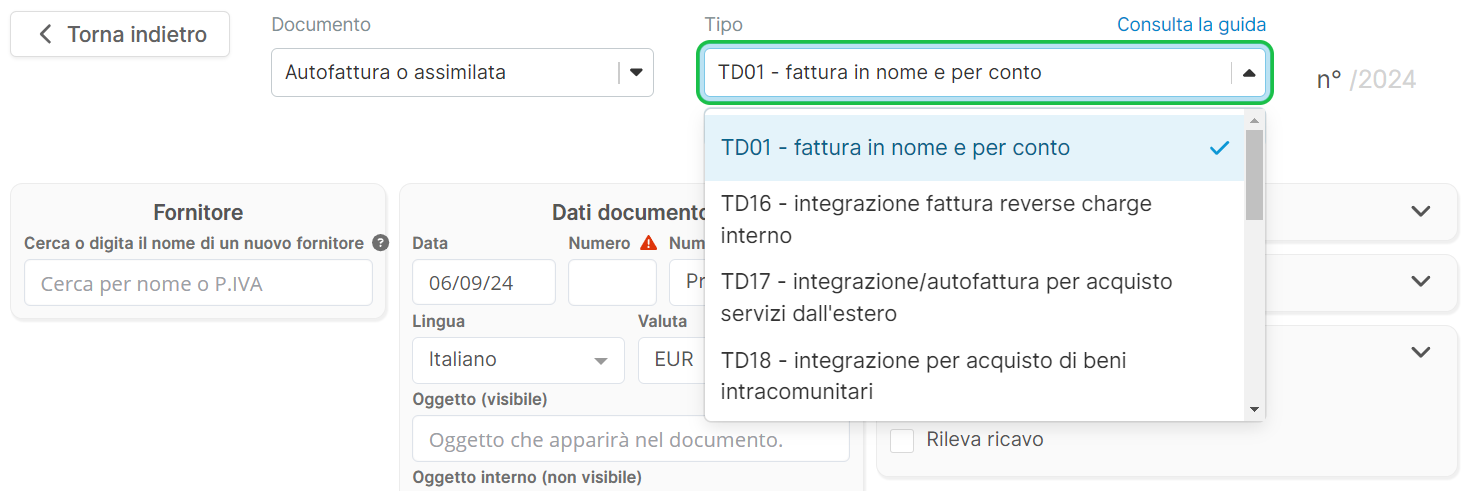
Troverai l'indicazione che, per il documento che stai emettendo la tua azienda agisce solo come cliente (cessionario committente).
Dovrai poi indicare nella Sezione Fornitore la ragione sociale e tutti i dati del fornitore per il quale stai emettendo l'autofattura.

| Regime fiscale del fornitore Quando si utilizza questo tipo di fatture in nome e per conto TD01 per le agenzie viaggi che emettono fatture per conto di altri operatori il regime fiscale del fornitore deve essere RF11. Quando si usa questo tipo di fatture in nome e per conto TD01 per gli agricoltori esonerati rimane la libertà di indicare qualsiasi codice per il regime fiscale del fornitore, perché l’Agenzia non ne terrà conto. |
Nella sezione Fornitore sono da inserire tutti i dati relativi al cliente della Fattura: Ragione sociale, Indirizzo, Comune, CAP, Provincia, Note indirizzo, Paese, Partita IVA (o Tax ID), Codice fiscale, Codice fornitore (interno), Indirizzo e-mail e il Regime fiscale del fornitore scegliendolo tra l'elenco proposto nel menu a tendina.

La sezione Dati Documento permette l'indicazione dei dati generali del documento:
Data → fa riferimento alla data di emissione del documento.
Numero → numero progressivo del documento; per le autofatture/fatture in nome per conto, questo campo è da indicare manualmente in quanto solitamente questo tipo di documento non segue la numerazione principale e viene per essi utilizzato un sezionale specifico.
Numerazione → sezionale del documento.
Lingua → scelta lingua documento.
Valuta → se la fattura è emessa da soggetti residenti o stabiliti il codice da inserire nel campo Divisa deve essere obbligatoriamente EUR. Se si volesse inserire nell’XML, per fini gestionali, l’indicazione della controvaluta si potrebbero usare alternativamente:
- i campi opzionali del blocco 2.2.1.3 - CodiceArticolo
- 2.2.1.3.1 - CodiceTipo (il campo si userà per l’indicazione della divisa secondo lo standard ISO 4217 alpha-3:201).
- 2.2.1.3.2 - CodiceValore (il campo si userà per riportare l’importo nella divisa indicata).
- i campi opzionali della sezione 2.2.1.16 - AltriDatiGestionali.
- il campo Descrizione dell'articolo dove indicare sia il tasso di cambio che la conversione dell’importo in valuta estera, ad esempio in dollaro.
Cambio EUR/valuta → indica il tasso di cambio giornaliero EUR/valuta inserita (da non utilizzare nei documenti elettronici in quanto la valuta è in Euro).
Oggetto → (visibile sul PDF del documento) descrizione breve, generale e non obbligatoria della Fattura. Questo campo corrisponde al campo Causale del documento elettronico.
Oggetto interno → (non visibile) descrizione breve, generale e consigliata della Fattura per identificarla agevolmente.
Centro di costo → questo dato opzionale rappresenta la categoria di costo ed è particolarmente utile per chi nella stessa impresa svolge più attività.

La sezione Fatturazione elettronica permette la gestione di dati relativi alla stessa quali:
Codice destinatario → si tratta di un codice alfanumerico composto da 7 caratteri. Viene precompilato con il tuo codice destinatario M5UXCR1.
Indirizzo PEC → è possibile indicare l'indirizzo PEC del cliente.
Esigibilità IVA → scegliere tra Immediata, Differita e Split Payment; se non specificata si presume Immediata.
Emesso in seguito a → prevede un menu a cascata con tre voci, una delle quali deve essere selezionata per motivare l'emissione della Fattura a seguito di ordine d'acquisto, contratto o convenzione. Lascia eventualmente Non specificato.
Selezionando una delle tre voci del menu Emesso in seguito a dovrai compilare:
- Numero doc. → fa riferimento al numero di ordine d'acquisto, contratto o convenzione.
- Data doc. → fa riferimento alla data di emissione dell'ordine d'acquisto, contratto o convenzione.
- CIG → Codice Identificativo della Gara, è un codice che deve essere riportato su ogni atto relativo alla procedura negoziale.
- CUP → Codice Unico di Progetto, è un codice alfanumerico univoco, costituito da 15 caratteri, che identifica e accompagna un progetto d’investimento pubblico durante tutto il ciclo di vita, come una sorta di "codice fiscale" del progetto.
Metodo di pagamento → prevede l'indicazione del metodo di pagamento utilizzato. Se in Impostazioni → Metodi di pagamento hai indicato il tuo metodo predefinito di pagamento, verrà inserito automaticamente all'interno di questo campo. Potrai sempre variare tale informazione.
Nome istituto di credito → solo se necessario (esempio: Banca Intesa San Paolo).
IBAN → International Bank Account Number, è il codice bancario che identifica il tuo conto corrente e la tua banca. Se nei Metodi di pagamento delle Impostazioni hai indicato il tuo IBAN come metodo predefinito di pagamento, verrà inserito automaticamente all'interno di questo campo. Potrai sempre variare tale informazione.
Nome beneficiario → prevede l'inserimento del proprio nome se differente dalla ragione sociale.
Attributi avanzati → qui è possibile inserire altri dati eventualmente richiesti, viene precompilato il campo 2.1.1.1 - Tipo documento con il codice del tipo di documento generato.

A partire dalla licenza Premium, è possibile allegare il PDF di cortesia del documento elettronico creato. Per farlo apponi la il flag Allega PDF al documento elettronico, presente all'interno del documento alla sezione relativa alla Fatturazione elettronica.
|
La sezione Contributi e ritenute permette l'inserimento di Casse professionali, Rivalsa, Ritenuta d'acconto ed altre Ritenute / Enasarco.
Cassa professionisti
I professionisti che sono iscritti nella propria Cassa di previdenza di categoria, addebitano un importo a titolo di contributo previdenziale che varia a seconda dell'Albo (esempio: INARCASSA, CNPAF, CNPR, ecc...).
È possibile configurare fino a due casse professionisti all’interno dell’account e dei documenti.
Rivalsa (INPS)
È la maggiorazione che tutti i professionisti, contribuenti minimi, forfettari e lavoratori autonomi sia iscritti alla gestione separata, che ad altra Cassa professionale autonoma, o titolari di trattamento pensionistico, possono addebitare ai committenti.
Ritenuta d'acconto
È una trattenuta Irpef (per i redditi delle persone fisiche) o Ires (in caso di persone giuridiche, e dunque di società) effettuata sulle somme di denaro percepite.
Applica altra ritenuta
Enasarco o altro tipo di ritenuta.

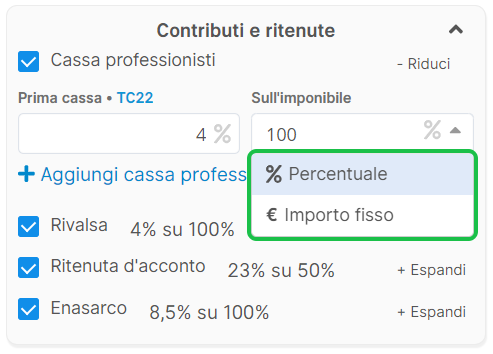
Attenzione Se stai applicando la ritenuta Enasarco, utilizza questa funzione solamente nel caso in cui tu abbia la necessità di indicare una base imponibile che non corrisponde al valore in percentuale della base imponibile del tuo documento.
Impostando il valore personalizzato per la base imponibile viene disattivato il calcolo automatico dell'Enasarco sul cliente. Per i documenti successivi ricordati che dovrai conteggiare manualmente il raggiungimento del massimale. |
La sezione Opzioni avanzate permette l'inserimento della marca da bollo e dello sconto/maggiorazione.
Includi marca da bollo a tuo carico
Spuntando questa voce puoi aggiungere nel documento elettronico il valore di una marca da bollo a proprio carico.
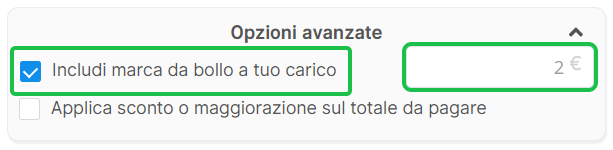
Applica sconto o maggiorazione sul totale da pagare
Spuntando questa voce puoi aggiungere uno sconto o una maggiorazione da applicare sul totale da pagare.
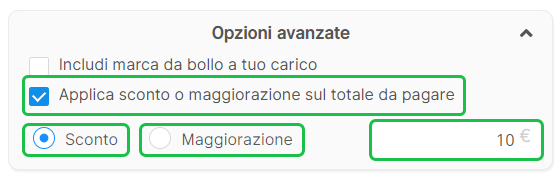
La sezione Personalizzazione permette la scelta del modello grafico (template) da utilizzate e aggiungere alcuni dettagli al documento in PDF. Il documento elettronico non è personalizzabile.
Modello grafico e Margini
Il menu a cascata che compare cliccando su questa voce contiene tutti i possibili template applicabili al documento. È inoltre possibile impostare i margini del documento.
Mostra scadenze
Questa voce, spuntata di default, ti permette di inserire mostrare le scadenze sul documento.
Mostra totali
Il menu a cascata che compare cliccando su questa voce permette di scegliere se mostrare tutti i totali, non mostrarli oppure mostrare solo il totale netto.

La sezione Rilevazioni permette di personalizzare le registrazioni riguardanti il Ricavo e l'IVA a Debito dell'autofattura, esse influiscono sui conteggi della sezione Situazione, nell'Analisi trimestrale, nel Report IVA e nel Report Acquisti e Vendite avanzato. I flag vengono preimpostati in base al tipo di autofattura ma puoi procedere alla loro modifica.
La sezione Lista articoli permette l'inserimento tutti gli articoli che compongono il documento.
Puoi richiamarli direttamente dall'anagrafica o inserirli manualmente compilando i diversi campi indicando:
Codice → dato non obbligatorio, fa riferimento al codice che hai assegnato all'articolo o al servizio (esempio: CFN01).
Nome prodotto → il nome dell'articolo o del servizio in questione (esempio: Caffè Miscela).
Unità di misura → l'unità di misura dell'articolo (esempio: chili, litri, ore, giornate, ecc.), il dato non è obbligatorio.
Quantità → quantità dell'articolo venduto.
Prezzo netto/Prezzo lordo → prezzo al netto dell'IVA.
Se selezioni il flag Utilizza prezzi lordi devi indicare il prezzo comprensivo di IVA.
Richiamando l'articolo dall'anagrafica prodotti/servizi, viene preso come riferimento il Costo netto d'acquisto.
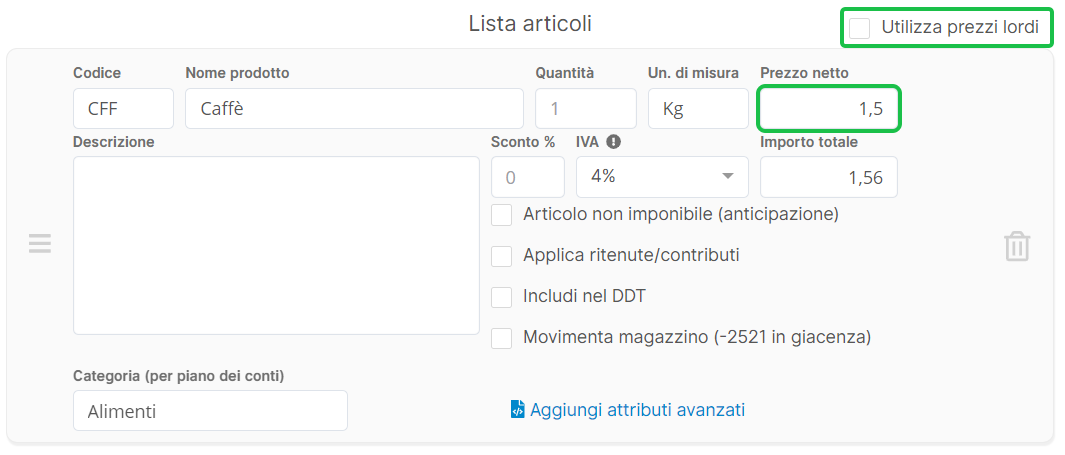
Descrizione → dettagli aggiuntivi sull'articolo inserito.
Sconto % → non obbligatorio, è una riduzione di prezzo concessa in percentuale sull'articolo.
IVA → è presente un menu a cascata contenente tutti i valori standard e peculiari dell'IVA, se l'aliquota che devi utilizzare non è presente puoi creare una nuova aliquota IVA personalizzata.
Importo totale → mostra il prezzo lordo (netto + IVA) del prodotto inserito.
flag Articolo non imponibile (anticipazione) → deve essere spuntato per le anticipazioni che non fanno parte del reddito. Spuntando questa casella l'importo relativo non viene conteggiato nel fatturato.
flag Applica ritenute/contributi → se nella sezione del documento Contributi e Ritenute hai spuntato una delle voci (Cassa professionisti, Rivalsa, Ritenuta d'acconto, Altra ritenuta) questa viene inserita, per ogni singolo articolo. Puoi togliere la spunta per non applicare tale ritenuta all'articolo.
flag Movimenta magazzino → è visibile se l'articolo inserito è registrato in anagrafica e abilitato a magazzino. Puoi quindi procedere con lo scarico della sua giacenza.
flag Dicitura "Sconto a voi riservato" → quando viene inserito uno sconto all'articolo, viene indicata la possibilità di mostrare sul documento in formato PDF tale dicitura.
Categoria (per piano dei conti) → da la possibilità di categorizzare i singoli prodotti/servizi venduti. Utile principalmente per i commercialisti, per il collegamento con il loro piano dei conti.
Aggiungi attributi avanzati → qui è possibile inserire altri dati relativi agli articoli/servizi per il documento elettronico.

Non è possibile duplicare le righe articolo. Puoi cambiare l'ordine degli articoli inseriti cliccando le tre lineette sulla riga dell'articolo e trascinandolo nella posizione desiderata. 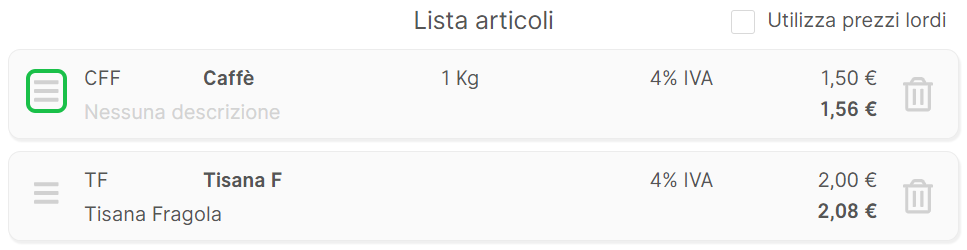 |
Pulsante → cliccando puoi aggiungere più articoli/servizi differenti.
Pulsante → cliccando questo pulsante puoi inserire il totale della Fattura e a ritroso viene calcolato il netto corrispondente (il calcolo viene applicato all'ultimo articolo inserito).
Pulsante → cliccando questo pulsante hai la possibilità di aggiungere una spesa in percentuale o uno sconto in percentuale, calcolati sul totale del documento.
Pulsante → inserisce una riga prodotto relativa al bollo a carico del cliente.

La sezione Pagamenti permette l'inserimento dei termini di pagamento (immediato,+ 8 giorni, + 120 giorni, + 60 gg f. mese, personalizzato, ecc.), delle scadenza del pagamento e lo stato dei pagamenti. Per le autofatture lo Stato del pagamento viene preimpostato come Stornato, in questo modo il saldo del documento non rimarrà aperto.
Termini pagamento → inserisci il termine entro cui il pagamento deve essere effettuato (immediato, + 8 giorni, + 120 giorni, + 60 gg f. mese, ecc.), viene impostata in automatico la data di scadenza.
Scadenza → inserisci la data entro cui il pagamento deve essere effettuato, se non corrisponde a quella indicata nei termini di pagamento. Inserendo tale data, il termine di pagamento risulterà Personalizzato.
Stato → per le autofatture viene prempostato Stornato, in questo modo il saldo del documento non rimarrà aperto. E' comunque possibile modificarlo in Non saldato o Saldato, cliccando questultima opzione viene proposta la casella per indicare il conto di saldo (precedentemente inserito nell'apposita sezione Metodi di pagamento e conti) tramite il quale è stato pagata la scadenza.
Pulsante → clicca questo pulsante per inserire più rate di pagamento per il documento.
Aggiungi attributi avanzati → qui è possibile inserire altri dati relativi al pagamento per il documento elettronico.
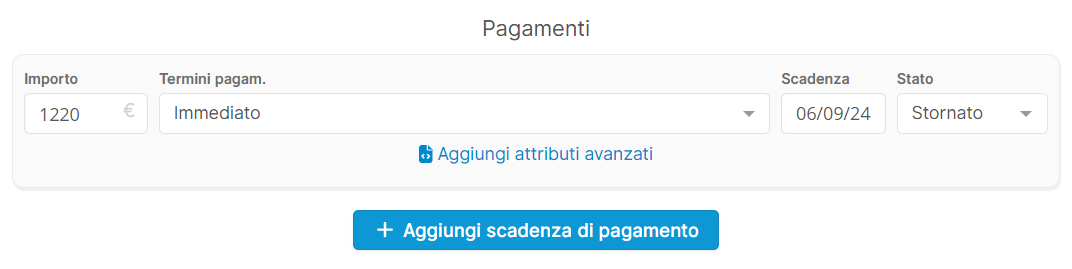
La sezione Note è visibile solo nel formato PDF del documento. |
La sezione Note permette l'inserimento di qualsiasi informazione aggiuntiva e personalizzarne la formattazione. Se hai personalizzato il campo Note di default dei documenti nelle Impostazioni, lo troverai precompilato.
Vengono inserite automaticamente le note relative al tipo di documento generato.
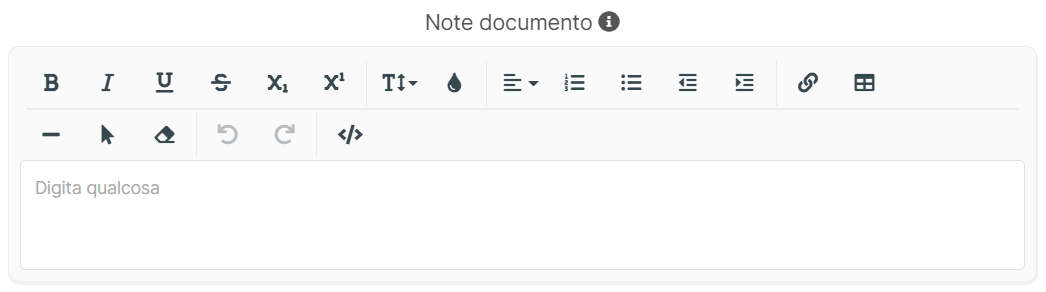
La sezione Allegato permette di allegare un file al documento. La funzione è disponibile a partire dalla Licenza Premium.

Nella sezione Riepilogo trovi i totali dei diversi elementi del documento.
Pulsante → clicca per completare la creazione del documento e salvarlo.
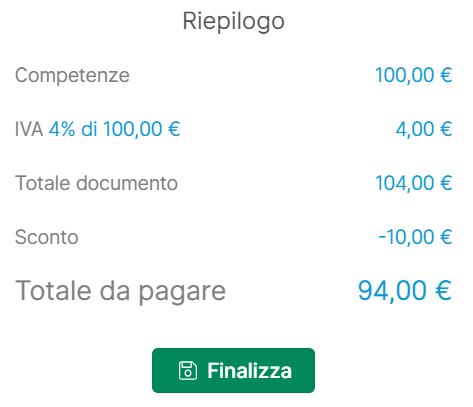
Prima di procedere all'invio del documento elettronico, effettua la per accertarti che il documento sia formalmente corretto.

Per procedere all'invio del documento elettronico clicca il tasto .

Viene mostrata una finestra contenente le informazioni di riepilogo del documento e gli eventuali errori rilevati durante la Verifica formale.
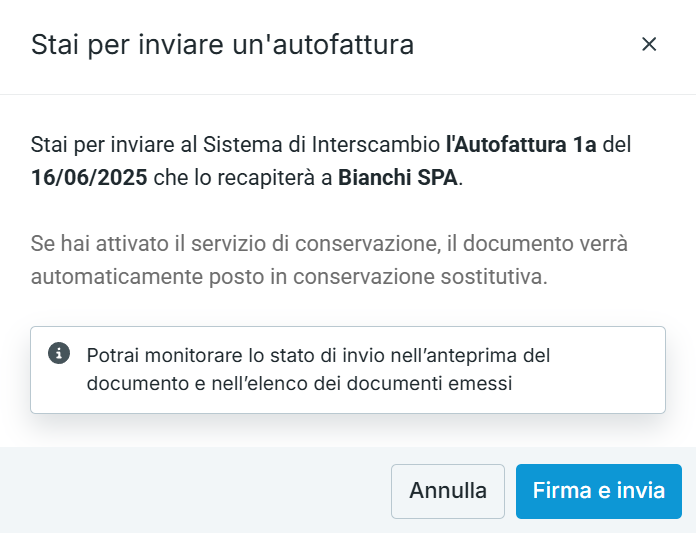
Cliccando sul pulsante , si apre la schermata di conferma dell'avvenuto invio del documento al Sistema di Interscambio.
In questa fase, è inoltre possibile inviare al destinatario, il documento di cortesia tramite e-mail.
Una volta inviato il documento elettronico potrai monitorarne lo stato nella sua anteprima.
Tutti i documenti elettronici inviati sono posti in conservazione sostitutiva.



